افزونه WP-CRM
افزونه WP-CRM
افزونه WP-CRM که یکی از قدرتمندترین و بهترین افزونه های CRM وردپرس برای مدیریت ارتباط با مشتری است.افزونه های CRM کمک زیادی به وب سایت های ساخته شده با وردپرس برای جذب بیشتر مخاطب هدفمند، تولید لید، ارتقا فروش و کسب بینش وب می کنند.
در این سری از آموزش های رایگان طراحی سایت به آموزش افزونه WP-CRM می پردازیم.
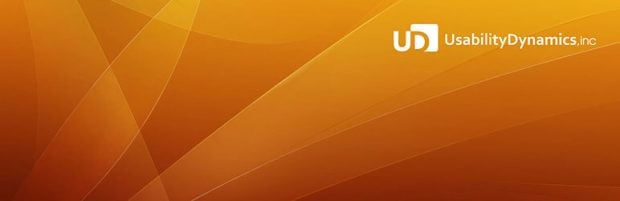
آموزش افزونه WP-CRM و مدیریت ارتباط با مشتری در وردپرس
ابتدا افزونه را دریافت نموده و آن را در سایت خود در بخش افزونه ها نصب کنید.
بعد از اینکه افزونه نصب شد آن را فعال کنید. پس از فعال سازی افزونه منوی جدیدی به نام CRM در پیشخوان وردپرس اضافه خواهد شد.
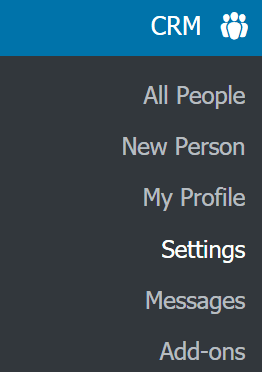
پس از نصب و فعال سازی افزونه WP-CRM پنج گزینه در اختیار شما قرار داده می شود که می توانید از بین آنها یکی را انتخاب کنید.
All People: این گزینه لیستی از تمام کاربران/مشتریان شما در اختیارتان قرار می دهد.
New Person: این گزینه به شما امکان می دهد تا کاربر جدیدی را به صورت دستی اضافه کنید.
My Profile: با استفاده از این گزینه می توانید اطلاعات مربوط به خود را ویرایش کنید.
Settings: گزینه اصلی که تمام شخصی سازی ها و مدیریت داده را امکان پذیر می کند.
Messages: این گزینه تمام پیام های ارسالی با استفاده از یک فرم منتشر شده را نمایش می دهد.
در ادامه آموزش به بررسی زیرمنوی Settings که مهمترین بخش در افزونه WP-CRM است می پردازیم.
آموزش تنظیمات افزونه WP-CRM با استفاده از تب Settings
در زیرمنوی Settings می توانید تمام سفارشی سازی ها و مدیریت داده ها را در افزونه WP-CRM انجام دهید. صفحه تنظیمات از تب های مختلفی تشکیل شده است که در ادامه آموزش به بررسی آنها می پردازیم.
تب Main
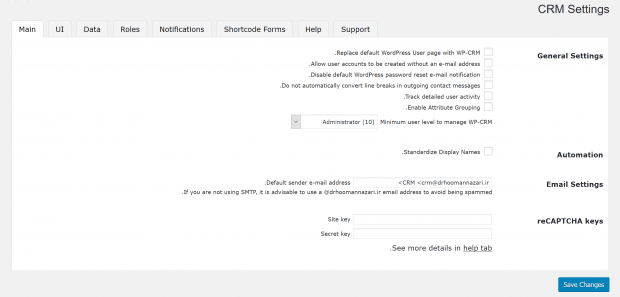
تب Main صفحه تنظیمات افزونه WP-CRM شامل گزینه های زیر است.
General Settings
Replace default WordPress User page with WP-CRM: در حال حاضر وردپرس دارای برخی عملکردهای اصلی مدیریت کاربر است. در صورت فعال کردن این گزینه، WP-CRM این ویژگی ها را گسترش داده و به شما امکان می دهد تا کاربران خود را با استفاده از ویژگی های سفارشی سازماندهی کنید، آنها را با استفاده از فیلترها پیدا کنید و مکاتبات خود را پیگیری نمایید.
Allow user accounts to be created without an e-mail address: در صورت فعال کردن این گزینه امکان ایجاد حساب کاربری را حتی در صورت عدم وجود آدرس ایمیل کاربر فراهم می کنید.
Disable default WordPress password reset e-mail notification: هرگاه یکی از کاربران شما پسورد خود را تغییر دهد، وردپرس به صورت پیش فرض به شما اطلاع می دهد. اگر تعداد کاربران شما بسیار زیاد باشد، هر بار که هرکدام از آنها رمز ورود خود را مجدداً تنظیم کند، از طریق ایمیل به شما اطلاع داده می شود و ممکن است این حجم از پیام برای شما مشکل ساز شود. با فعال کردن این گزینه افزونه WP-CRM اطلاع رسانی ایمیل پیش فرض وردپرس را غیرفعال می کند.
Do not automatically convert line breaks in outgoing contact messages: با فعال کردن این گزینه شکست خودکار خط در هیچ یک از پیام های تماس خروجی تبدیل نخواهد شد.
Track detailed user activity: با فعال کردن این گزینه فعالیت کاربر را در صفحه ویرایش هر کاربر مشاهده خواهید کرد.
Allow Attributes Grouping: با فعال کردن این گزینه ویژگی ها در صفحه ویرایش هر کاربر گروه بندی می شوند.
Automations
Standardize Display Names: نام های نمایشگرها را استاندارسازی می کند
Email Settings: در این قسمت می توانید تنظیمات پیش فرض آدرس ایمیل فرستنده را تنظیم کنید. اگر از SMTP استفاده نمی کنید، برای جلوگیری از اسپم شدن توصیه می شود از آدرس ایمیل سایت خود استفاده کنید.
در ادامه آموزش به بررسی تب UI در صفحه تنظیمات افزونه WP-CRM می پردازیم.
تب UI
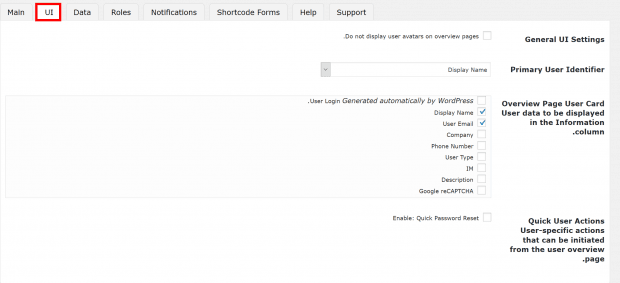
General UI Settings: با فعال یا غیرفعال کردن این گزینه می توانید نمایش آواتارهای کاربر در صفحه نمایش را فعال یا غیرفعال کنید.
Primary User Identifier: تمام ویژگی هایی که در تب Data تنظیم کرده اید در کادر بازشو این قسمت نمایش داده می شود. شما با فعال کردن هر ویژگی می توانید آن را به عنوان شناسه اصلی کاربر تعیین کنید. به این معنی که هر کاربر با استفاده از آن ویژگی مشخص می شود. شناسه اصلی کاربر برای هر کاربر یکتا است.
Overview Page User Card: در باکس این قسمت تمام ویژگی های کاربر که در تب Data مشخص شده اند نمایش داده می شود. شما در این قسمت می توانید به هر تعداد ویژگی که می خواهید انتخاب کنید. ویژگی های مشخص شده در این قسمت در ستون اطلاعات هر کاربر یا هنگام ارائه یک مرور کلی از همه کاربران نشان داده می شوند.
Quick User Actions: این قسمت مربوط به اقدامات خاص کاربر است که می تواند از صفحه مرور کلی کاربر شروع شود. تنظیم مجدد گذرواژه به صورت پیش فرض موجود است.
ادامه آموزش به بررسی تب Data در تنظیمات افزونه WP-CRM اختصاص دارد.
تب Data
تب Data نقطه شروع کار برای ساخت فرم و ذخیره اطلاعات کاربر است. در جدول داده می توانید ویژگی ها را به شکل ردیف اضافه یا ویرایش کنید که نوع اطلاعاتی که می خواهید در مورد کاربر خود ذخیره کنید را مشخص می سازد.
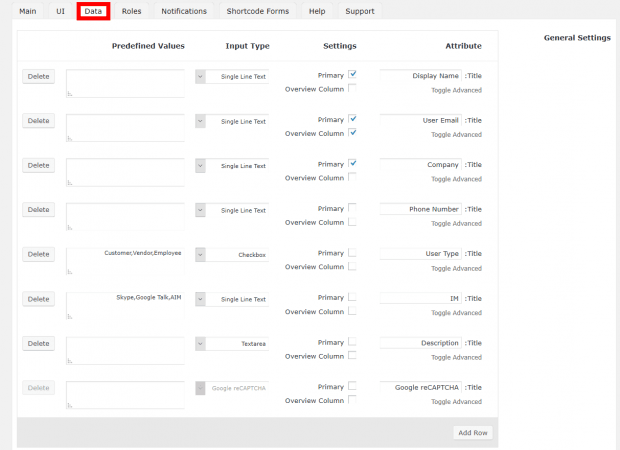
هر ویژگی دارای 4 بخش است که در ادامه آموزش افزونه WP-CRM به بررسی آنها می پردازیم:
Title یا عنوان: مشخص کننده نام ویژگی است مانند نام شرکت، نوع محصول، شماره تلفن و … .
Settings یا تنظیمات: دو گزینه اصلی که در بخش تنظیمات وجود دارد Primary و Overview Column هستند. اگر گزینه Primary را انتخاب کنید به این معنی است که آن ویژگی مهم است و در ابتدای پروفایل هر کاربر در یک کادر جداگانه به صورت هایلایت شده قرار می گیرد. به عنوان مثال نام کاربر می تواند یک ویژگی اصلی باشد زیرا برای شناختن مشتری ضروری است.
اگر ستون Overview Column انتخاب شود به شما این امکان را می دهد که کاربران را بر اساس آن صفت فیلتر کنید. به عنوان مثال نوع محصول می تواند ویژگیی باشد که ستون Overview Column برای آن فعال شود. به این ترتیب در حالی که به لیست کاربران خود نگاه می کنید می توانید آنها را بر اساس اینکه از کدام یک از محصولات شما استفاده می کنند، به سرعت فیلتر کنید.
Input Type: این بخش نوع داده ای که انتظار می رود کاربر وارد کند را مشخص می کند. به عنوان مثال نام کاربر نوع ورودی “Single Line Text” را دارد.
6 نوع ورودی وجود دارد:
Singe Line Text: یک جعبه متنی را ایجاد می کند که دارای یک خط است.
Checkbox: چک باکس هایی را ایجاد می کند که عناوین آن گزینه های داده شده است. این کار زمانی مفید است که می خواهید کاربر شما یک یا چند گزینه را از میان گروهی از گزینه ها انتخاب کند.
Textarea: یک ناحیه متنی ایجاد می کند که چندین خط دارد.
Dropdown: لیستی ایجاد می کند که با کلیک بر روی آن باز شده و تمام گزینه های موجود در لیست نشان داده می شود. این کار زمانی مفید است که می خواهید کاربر از میان گزینه های مختلف تنها یک گزینه را انتخاب کند.
Password: یک فیلد رمز عبور ایجاد می کند. به این معنی که هر متنی که در اینجا وارد شده است به صورت Astrix نمایش داده نمی شود.
File Upload: به کاربر امکان می دهد تا پرونده ها را بارگذاری کند.
بسته به ماهیت ویژگی، می توانید نوع ورودی را تنظیم کنید.
Predefined Values: اگر مجموعه ای از گزینه های از پیش تعریف شده وجود داشته باشد که انتظار می رود کاربر یکی از آنها را انتخاب کند، این بخش تنظیم می شود. به عنوان مثال برای ویژگی نوع محصول از نوع Check Box یک رشته از نام های محصول باید در بخش Predefined Values وارد شوند. فرض کنید محصولات A ، B و C را داریم. این محصولات را باید در قسمت Predefined Values با کاما و بدون فاصله وارد کنید. هیچ محدودیتی برای تعداد مقادیر از پیش تعریف شده قابل وارد کردن وجود ندارد.
Toggle Advanced: برای هر ویژگی، گزینه “Toggle Advanced” درست در زیر Title یا عنوان قرار دارد. با کلیک بر روی آن چند بخش دیگر باز خواهد شد که می توانید آنها را تنظیم کنید. در ادامه آموزش افزونه WP-CRM به توضیح این بخش ها می پردازیم.
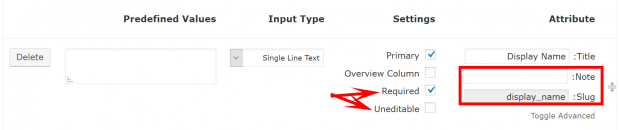
بخش هایی که با کلیک بر روی Toggle Advanced فعال می شوند عبارتند از :
Note: به شما امکان می دهد یک یادداشت سفارشی در مورد آن ویژگی اضافه کنید.
Slug: به شما امکان می دهد تا یک نامک برای آن ویژگی انتخاب کنید.
همچنین در قسمت تنظیمات یا Settings دو گزینه دیگر باز می شود:
Required: اگر این گزینه را فعال کنید وارد کردن آن ویژگی قبل از ذخیره کردن یک رکورد اجباری می شود.
Uneditable: با فعال کردن این گزینه هنگامی که مقدار وارد شود دیگر نمی توان این ویژگی را تغییر داد.
دکمه “Add Row” در پایین صفحه به شما امکان می دهد خصوصیات دلخواه خود را اضافه کنید. در کنار هر ویژگی یک دکمه “Delete” وجود دارد که به شما امکان می دهد هر یک از ویژگی ها را هر زمان که بخواهید، حذف کنید. هیچ محدودیتی در تعداد ویژگی هایی که می توانید به جدول داده اضافه کنید وجود ندارد.
در ادامه آموزش تب Roles را در صفحه تنظیمات افزونه WP-CRM بررسی خواهیم کرد.
تب Roles
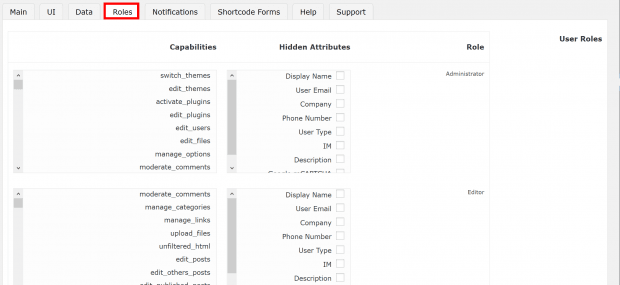
این تب برای تنظیمات نقش کاربر استفاده می شود. در این تب مجموعه ای از نقش های از پیش تعریف شده را برای کاربران مشاهده می کنید که تمام آنها در بخش Roles جدول نمایش داده شده اند.
در قسمت Hidden Attributes می توانید تمام ویژگی های جدول Data که برای کاربران خود تنظیم کرده اید را مشاهده کنید. شما در این قسمت می توانید ویژگی های مورد نظر خود را برای یک نقش کاربری خاص انتخاب کنید.
قسمت Capabilities نشان دهنده میزان کنترل هر نقش است.
تب Notifications
این تب به شما اجازه می دهد اعلان های خود را ایجاد و ویرایش کنید. اعلان ها می توانند به رویدادهای متنوعی مانند ثبت نام کاربر جدید، پیام های تماس عمومی و بسیاری موارد دیگر اختصاص داده شوند.
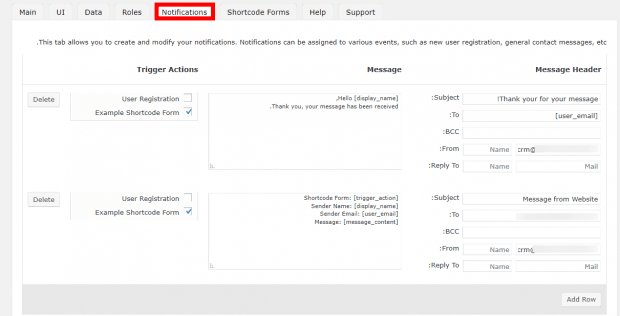
در قسمت Trigger Actions در سمت راست صفحه لیستی از فرم هایی وجود دارد که می توانید هرکدام را برای تنظیم اعلان انتخاب کنید. ممکن است چندین فرم در مکانهای مختلف در وب سایت خود داشته باشید. شما در این قسمت قادر خواهید بود لیستی از تمام فرم های موجود در سایت خود را ببینید.
در قسمت Message Header می توانید موارد زیر را تنظیم کنید.
Subject: در این قسمت می توانید موضوع اعلان را هر زمان که کاربر از آن استفاده می کند، تنظیم کنید. به عنوان مثال موضوع می تواند پیام عمومی، استعلام محصولات و غیره باشد.
To: در این قسمت باید ایمیل شخصی که می خواهید اعلان برای او ارسال شود را قرار دهید.
BCC: در این قسمت می توانید آدرس ایمیل هایی که می خواهید اعلان برای آنها نیز ارسال شود را وارد کنید.
From: در این قسمت یک آدرس ایمیل یا نام و آدرس ایمیل با فرمت John Smith وارد کنید.
برای دیدن لیست متغیرهایی که می توانید در اعلان ها استفاده کنید، تب “Help” را باز کنید و ساختار داده کاربر را مشاهده نمایید. متغیرهایی که در آنجا مشاهده می کنید را می توانید در فیلدهای subject ، to، فیلد BCC و متن پیام استفاده کنید. به عنوان مثال: [user_email] ایمیل گیرنده را شامل می شود.
آخرین تب در صفحه تنظیمات افزونه WP-CRM که به آموزش آن می پردازیم، تب Shortcode Forms است.
تب Shortcode Forms
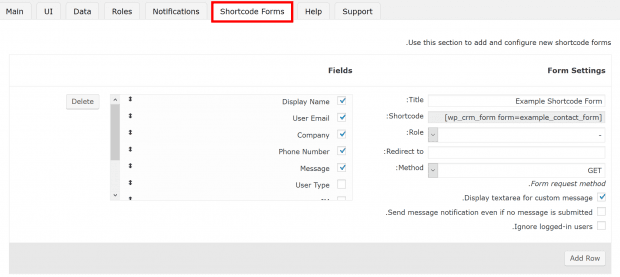
از این قسمت برای اضافه کردن و پیکربندی فرم های شورت کد جدید استفاده می شود. جدول Shortcode Forms شامل گزینه های زیر است:
Title: با استفاده از این قسمت می توانید به فرم خود یک عنوان دهید.
Shortcode: وقتی عنوان فرم وارد می شود ، بخش Shortcode به صورت خودکار توسط افزونه WP-CRM تولید می شود.
Roles: باکس کشویی Roles برای انتخاب نوع پیش فرض کاربری که می خواهید ایجاد کنید استفاده می شود. تنظیم هر نقش در این تب امتیازات آن نقش را به کاربر ایجاد شده به صورت خودکار می دهد. اگر نمی خواهید کاربری که این فرم را پر کند نقش خاصی داشته باشید، قسمت Roles را روی (-) تنظیم کنید.
Method: گزینه “Post” را برای بارگذاری فایل های مورد نظر خود انتخاب کنید.
در سمت چپ می توانید قسمتی با عنوان “Fields” را مشاهده کنید. در این بخش تمام ویژگی هایی که در جدول داده تنظیم کرده اید نمایش داده شده است. در این قسمت می توانید فیلدهایی که می خواهید در فرم وب سایت شما نمایش داده شوند را انتخاب کنید. نیازی به نمایش همه فیلدها نیست. تنها فیلدهایی را انتخاب کنید که می خواهید نمایش داده شوند.
در زیر کادر کشویی Roles ، می توانید دو چک باکس را ببینید.
Display text are for custom message: اگر این گزینه را فعال کنید یک باکس متنی کوچک نمایش داده می شود که به کاربران امکان می دهد تا ضمن پر کردن فرم خود یک پیام سفارشی را نیز وارد کنند. این یک روش خوب برای کاربران است تا بتوانند نظر یا سؤال خود را به سرعت برای شما ارسال نمایند.
Send message notification even if no message is submitted: اگر این گزینه را فعال کنید حتی اگر کاربر فرم شما را پر کند اما آن را ارسال نکند به شما اطلاع داده می شود.
پس از تنظیم تمام گزینه های موجود فراموش نکنید که روی گزینه Save Changes کلیک کنید.
حال که آموزش زیرمنوی تنظیمات افزونه WP-CRM به پایان رسید نوبت آن است که نحوه ساخت پروفایل کاربران را توضیح دهیم. ایجاد پروفایل کاربران در افزونه WP-CRM به دو صورت دستی و خودکار انجام می شود. در ادامه آموزش هر دو روش را بررسی خواهیم کرد.
آموزش ایجاد پروفایل کاربران و داده های آنها به صورت دستی
اگر در منوی CRM پیشخوان وردپرس روی زیرمنوی New Person کلیک کنید مشاهده می کنید که افزونه CRM دارای چند فیلد پیش فرض برای ضبط داده های کاربر است.
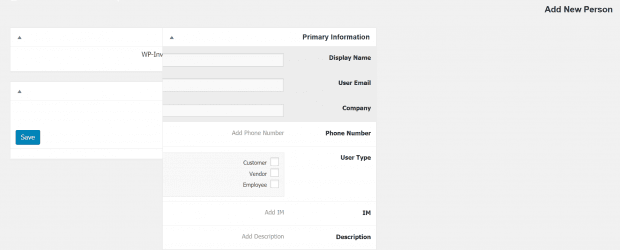
اما از آنجا که شما به داده های مورد نیاز خود احتیاج دارید می توانید به راحتی این فیلدها را سفارشی سازی کنید.
برای انجام این کار کافی است در منوی CRM پیشخوان وردپرس وارد زیرمنوی Settings شوید. در تب Data می توانید ویژگی های مورد نظر خود را به صورت ردیف هایی اضافه و ویرایش کنید. این ویژگی ها نوع اطلاعاتی که می خواهید از کاربر دریافت کنید را مشخص می کنند.
هنگامی که ویژگی های مورد نظر خود را وارد کردید روی دکمه Save Changes کلیک کنید. حال اگر به زیرمنوی New Person برگردید می توانید تمام ویژگی هایی که ذخیره کرده اید را مشاهده کنید. این فیلدها را برای هر کاربر به صورت دستی پر کرده و روی دکمه Save کلیک کنید. به این ترتیب موفق به ساخت پروفایل کاربر به صورت دستی شده اید.
برای ثبت خودکار اطلاعات مشتریانی که با شما تماس می گیرند باید در جایی از وب سایت خود یک فرم تماس با ما منتشر کنید. در ادامه آموزش نحوه ایجاد پروفایل مشتریان به صورت خودکار را توضیح می دهیم.
نحوه ساخت فرم ها و پروفایل کاربران به صورت خودکار در افزونه WP-CRM
در این بخش از آموزش نحوه ساخت و انتشار فرم در وب سایت و استفاده از آن برای ساخت خودکار پروفایل کاربران در افزونه WP-CRM را توضیح می دهیم.
در قسمت قبل توضیح دادیم که چگونه ویژگی های کاربر را به صورت دستی در جدول Data تنظیم کنید. برای ساخت فرم ابتدا باید مانند قبل تمام ویژگی ها را در جدول Data تنظیم و ذخیره کرده سپس در جدول Roles تنظیمات مورد نظر خود را پیکربندی کنید. پس از آن وارد تب Shortcode Forms شده و طبق توضیحاتی که در قسمت های قبل آموزش داده شد، تنظیمات این قسمت را نیز پیکربندی کنید.
پس از آنکه فرم خود را ذخیره کردید شورت کدی که به صورت خودکار تولید می شود را کپی کنید. حال می توانید شورت کد تولید شده را در نوشته، برگه یا هر نوع پست سفارشی که مورد نظر شما است در وب سایت وردپرسی خود پیست کرده و آن را انتشار دهید.
توجه داشته باشید که در ویرایشگر گوتنبرگ وردپرس باید این کار را از طریق بلوک کد کوتاه انجام دهید.
نمایش و انتشار فرم ها به تنهایی کافی نیست. وقتی کاربر فرم را پر کرده و آن را برای شما ارسال می کند باید او را از دریافت فرم مطلع کنید. در اینجا جدول Notification که در قسمت های قبل نحوه تنظیمات آن آموزش داده شد، به کار می آید.
آموزش زیرمنوهای Messages و All People
زیرمنوی Messages در منوی CRM پیشخوان وردپرس جایی است که شما قادر خواهید بود تمام پیام های دریافت شده از فرم های خود را مشاهده کنید. همچنین با استفاده از فیلترهای سمت چپ صفحه می توانید پیام های خود را فیلتر کنید.
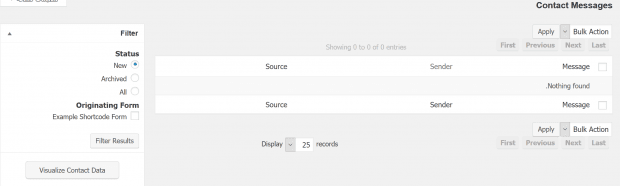
هر بار که کاربر اطلاعاتی را در فرم وارد کرده و روی دکمه ارسال کلیک می کند، یک کاربر جدید در بخش All People ثبت می شود. شما می توانید کاربر را نگه داشته و جزئیات بیشتری راجع به او پر کنید یا کاربر را حذف نمایید. تمام کاربرانی که به صورت دستی و / یا به صورت خودکار ایجاد شده اند، در بخش “All People” ثبت شده و نمایش داده می شوند.
شما می توانید اطلاعات مربوط به کاربران خود که در بخش “All People” قرار دارند را تنظیم کنید. برای انجام این کار ، به جدول UI واقع در تب Settings بروید. در این قسمت با استفاده از ” Overview Page User Card ” می توانید ویژگی های مورد نظر خود را در مورد هر کاربر تنظیم کنید.


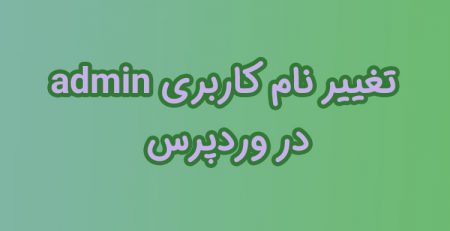




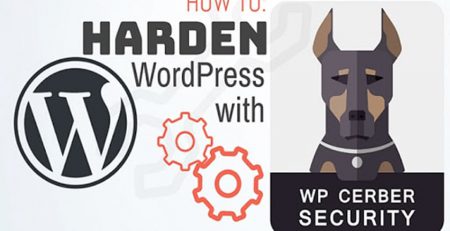
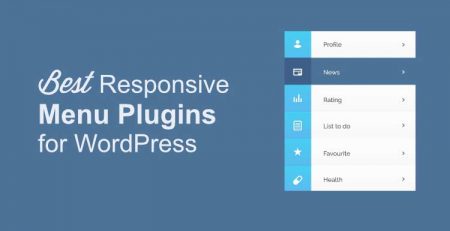
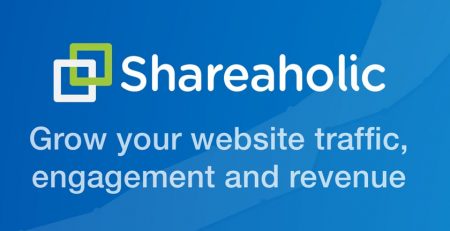
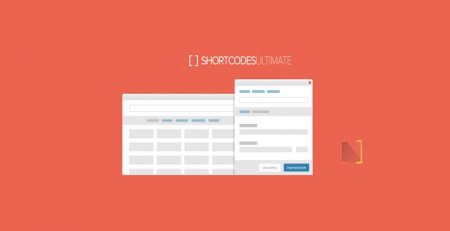

دیدگاهتان را بنویسید